Android-smartphones giver nogle gode multitasking-dygtigheder, hvad med nylige high-end flagskibe, der pakker 4 til 6 gig RAM. Multitasking-ydelsen ser ud til at være forbedret, og multitasking-grænsefladen ser også godt ud, men det er ikke meget intuitivt eller hurtigt at skifte mellem apps. Mens Android Nougat slags løser problemet med sin Alt + Tab som at skifte apps, når du dobbeltklikker på multitasking-knappen, får ikke alle Nougat-opdateringen i nogen tid. Så hvis du vil skifte hurtigt mellem apps på Android, her er løsningen:
Skift mellem dine sidste apps med Last App Switcher
Last App Switcher-appen (gratis) lader dig skift mellem din nuværende og sidste app med et tryk. Det lyder praktisk, ikke? Nå, det er fordi det bestemt er! Når du har installeret appen, skal du give appen brugsadgang. Du kan bare trykke på “Apps med brugsadgang”-Knap, som du ser, når du først åbner appen og derefter aktiver "Last App Switcher".
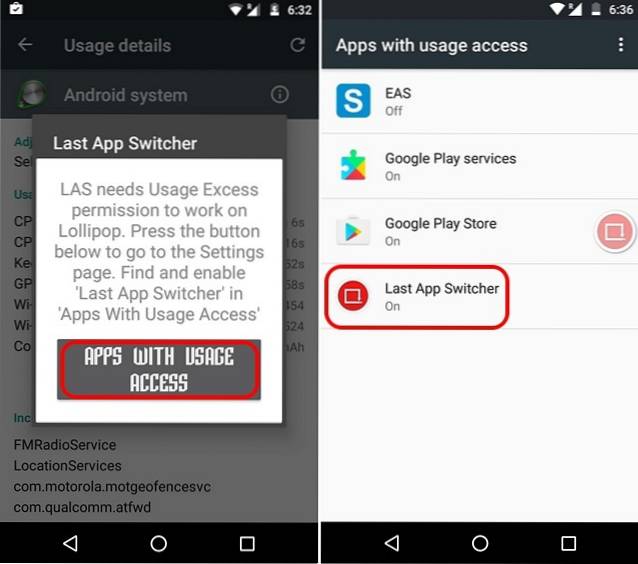
Du vil se Last App Switchers flydende ikon, som du bare kan tryk for at gå til den sidste app og tryk igen for at skifte tilbage. Den gode ting ved appen er, at den bare fungerer ud af kassen. Du kan lukke den flydende knap ved at trykke på luk i LAS 'underretning.

Du kan vælg størrelse, farve og gennemsigtighed på det flydende ikon og du kan flytte den rundt for at placere den hvor som helst du finder det praktisk. Der er også muligheder for at rette ikonet et sted, deaktivere eller aktivere haptisk feedback, deaktivere eller aktivere LAS 'vedvarende meddelelse (kan dræbe appen på nogle enheder), køre ved opstart og mere.
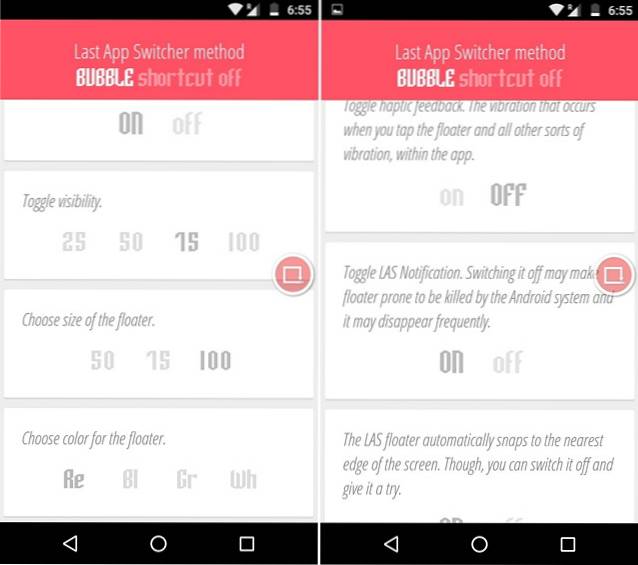
Bemærk: Last App Switcher-appen skifter ikke til den sidste app i 5 sekunder, når du trykker på startknappen. Dette er angiveligt en Android-begrænsning.
Skift mellem forskellige apps med Easy App Switcher
Hvis du vil skifte til flere apps på farten og ikke kun den sidste app, kan du bruge Easy App Switcher-appen (gratis). Appen bringer det bedste fra begge verdener, hvilket betyder, at du kan brug appen til at skifte til den sidste app, eller du kan bruge den til at skifte til en af dine foretrukne apps.
Ligesom LAS bliver du først nødt til at give appen brugsadgang. Når du er færdig, vil du se et flydende ikon. Du kan indstille forskellige handlinger til appen som “vis forrige app”Eller“Vis flydende ikon“, Hvis du vil bruge det til flere apps. Du kan også bruge ikonet til at gå til hjem, tilbage eller åbn skærmen for nylig / multitasking.
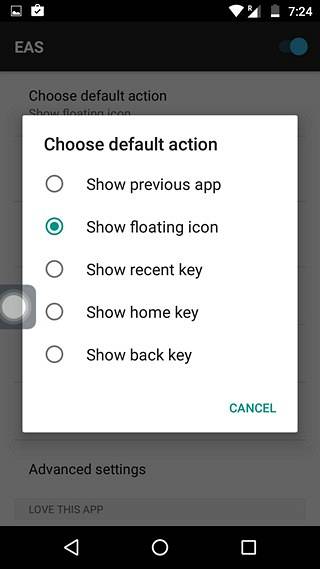
Hvis du bruger det til at skifte til flere apps, kan du gå til appen og “Tilføj favoritapps“. Når du først har tilføjet dine yndlingsapps, kan du let springe til dem ved blot at trykke på det flydende ikon.
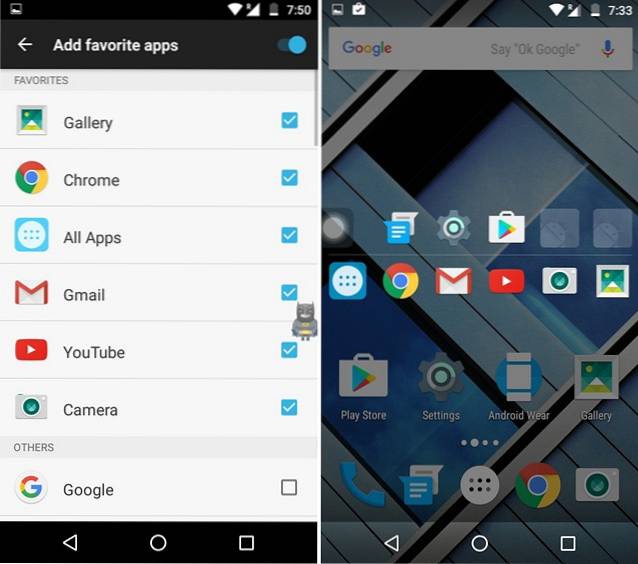
Det flydende panel har to sektioner, den første til nylige apps og det andet til din foretrukne apps. Du kan fusionere dem ved at gå til “Avancerede indstillinger"Og kontrollere"Flet app-ikoner" mulighed.
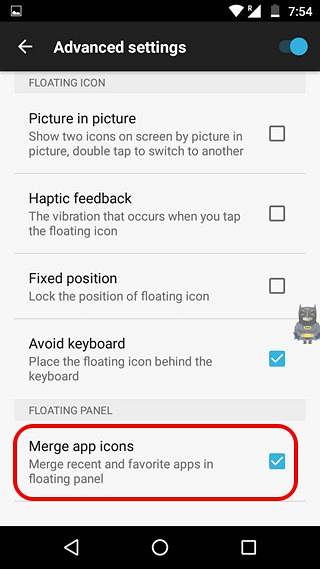
Andre muligheder i appen inkluderer muligheden for at tilpas det flydende ikon, dets panel, fix ikonets position og mere. Desuden bringer appen sin egen app-skuffe, som du kan tjekke ud ved at trykke på EAS-ikonet i det flydende panel.
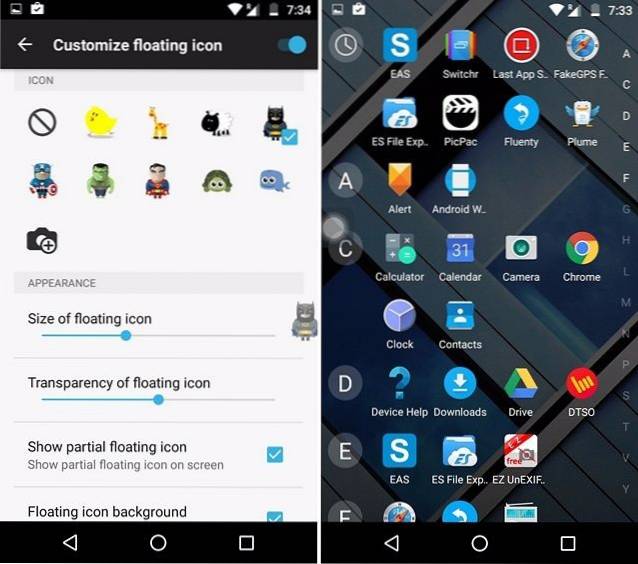
Hvis du vil have adgang til et apppanel via en gestus, kan du tjekke Switchr, som er en ganske populær app, men i vores test var vi ikke tilfredse med appens ydeevne. Plus, det er ikke blevet opdateret siden længe, hvilket gør os skeptiske over for dets fremtid.
SE OGSÅ: Nogle seje tip og apps til multitasking på Android
Skift mellem apps på Android med disse apps
Hvis du bruger en moderne Android-smartphone med tilstrækkelig strøm, skal du få mest muligt ud af det, og hvilken bedre måde at gøre det på end at bruge flere apps på samme tid. Så du kan bruge disse apps til at låse op for din Android-enheds ægte multitasking-styrke. Prøv dem og lad os vide, hvad du synes. Lyd fra i kommentarfeltet nedenfor.
 Gadgetshowto
Gadgetshowto



